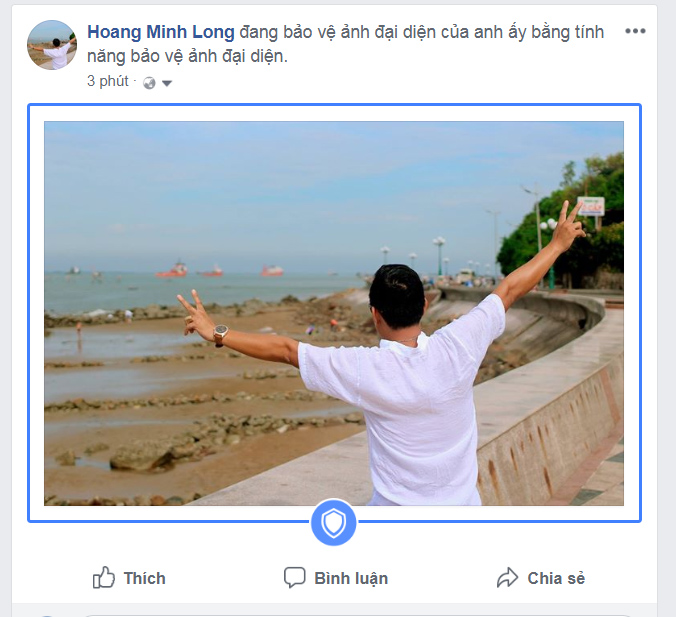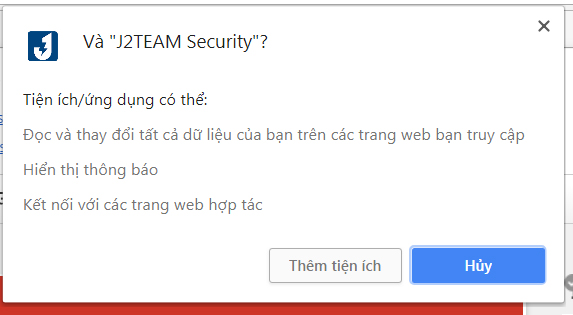Làm sao để bảo vệ hình ảnh trên facebook. Đó là câu hỏi rất nhiều người quan tâm. Hôm nay Lazoko sẽ hướng dẫn mọi người bảo vệ hình ảnh đại diện. Sử dụng tính năng Profile Picture Guard.
Hiện tại facebook chỉ mới triển khai tính năng Profile Picture Guard - Bảo vệ hình ảnh đại diện ở Ấn Độ. Vậy những nước khác phải làm sao? Hãy cùng theo dõi cách làm của Lazoko nhé.
Khi Profile Picture Guard được kích hoạt. Người khác sẽ không thể sao chép, chụp ảnh màn hình, hay chia sẻ ảnh đại diện của bạn được. Ảnh đại diện được bảo vệ sẽ có khung màu xanh bao quanh. Bên dưới là hình ảnh chiếc khiên bảo vệ. Tính năng này cũng ngăn chặn việc giả mạo tài khoản.
Xem thêm: Trên tay thẻ nhớ microSDXC Samsung Evo Plus 128GB
Cài đặt tiện ích J2TEAM Security trên trình duyệt Chrome. Hoặc dùng những trình duyệt khác sử dụng mã nguồn mở Chromium như Opera hoặc Yandex...
Truy cập trực tiếp vào địa chỉ sau http://bit.ly/2jYkObG. Hoặc vào cửa hàng Chrome trực tuyến. Gõ tìm từ khóa J2TEAM Security.
Sau đó click chọn Thêm vào Chrome để cài đặt tiện ích này. Nó sẽ hiện lên thông báo. Click chọn thêm tiện ích.
Sau khi cài xong. Click phải chuột vào biểu tượng tiện ích trên góc phải màn hình. Chọn Công cụ (Tools) >> Bảo vệ hình ảnh đại diện facebook. Sau đó bấm Turn On Profile Picture Guard
Sau khi bật lên xong. Muốn tắt đi bạn cũng làm như vậy. Chọn Turn Off Profile Picture Guard
Và kết quả, ảnh đại diện của bạn đã được bảo vệ
Lúc này trên dòng thời gian của bạn cũng hiển thị thông báo. Ảnh đại diện đã được bật tính năng bảo vệ.
Đến bước này thì người khác sẽ không thể click phải chuột để lưu ảnh bạn được nữa.
Xem thêm: Top 4 điện thoại tầm trung có màn hình tràn viền đáng chú ý
Real-time protection (Bảo vệ theo thời gian thực)
Use online database (Sử dụng cơ sở dữ liệu online)
Anti-Clickjacking (Chặn Clickjacking)
Block Self-XSS on Facebook (Chặn Self-XSS trên Facebook).
Trên đây là mẹo nhỏ mà Lazoko chia sẻ cho các bạn. Hy vọng với mẹo này bạn sẽ ngăn chặn việc người khác giả mạo tài khoản facebook. Hoặc sao chép hình ảnh đại diện của bạn.
Nếu có bất kỳ thắc mắc nào đừng quên để lại bình luận dưới bài viết. Hoặc liên lạc với chúng tôi qua email.
Hiện tại facebook chỉ mới triển khai tính năng Profile Picture Guard - Bảo vệ hình ảnh đại diện ở Ấn Độ. Vậy những nước khác phải làm sao? Hãy cùng theo dõi cách làm của Lazoko nhé.
Profile Picture Guard (bảo vệ ảnh đại diện) là gì?
Đây là tính năng bảo mật trên facebook. Bật tính năng nhằm ngăn chặn tình trạng lạm dùng hình ảnh đang phổ biến trên internet.Khi Profile Picture Guard được kích hoạt. Người khác sẽ không thể sao chép, chụp ảnh màn hình, hay chia sẻ ảnh đại diện của bạn được. Ảnh đại diện được bảo vệ sẽ có khung màu xanh bao quanh. Bên dưới là hình ảnh chiếc khiên bảo vệ. Tính năng này cũng ngăn chặn việc giả mạo tài khoản.
Xem thêm: Trên tay thẻ nhớ microSDXC Samsung Evo Plus 128GB
Kích hoạt Profile Picture Guard (bảo vệ ảnh đại diện)
Để bật tính năng bảo vệ ảnh đại diện nhằm ngăn chặn tình trạng giả mạo tài khoản bạn làm theo hướng dẫn.Cài đặt tiện ích J2TEAM Security trên trình duyệt Chrome. Hoặc dùng những trình duyệt khác sử dụng mã nguồn mở Chromium như Opera hoặc Yandex...
Truy cập trực tiếp vào địa chỉ sau http://bit.ly/2jYkObG. Hoặc vào cửa hàng Chrome trực tuyến. Gõ tìm từ khóa J2TEAM Security.
Sau đó click chọn Thêm vào Chrome để cài đặt tiện ích này. Nó sẽ hiện lên thông báo. Click chọn thêm tiện ích.
Sau khi cài xong. Click phải chuột vào biểu tượng tiện ích trên góc phải màn hình. Chọn Công cụ (Tools) >> Bảo vệ hình ảnh đại diện facebook. Sau đó bấm Turn On Profile Picture Guard
Sau khi bật lên xong. Muốn tắt đi bạn cũng làm như vậy. Chọn Turn Off Profile Picture Guard
Và kết quả, ảnh đại diện của bạn đã được bảo vệ
Lúc này trên dòng thời gian của bạn cũng hiển thị thông báo. Ảnh đại diện đã được bật tính năng bảo vệ.
Đến bước này thì người khác sẽ không thể click phải chuột để lưu ảnh bạn được nữa.
Xem thêm: Top 4 điện thoại tầm trung có màn hình tràn viền đáng chú ý
J2TEAM Security còn có gì hay?
J2TEAM Security là tiện ích bảo mật hữu ích cho facebook. Nó có thể ngăn ngừa việc chiếm đoạt tài khoản. Để sử dụng bạn hãy bật những tính năng sau:Real-time protection (Bảo vệ theo thời gian thực)
Use online database (Sử dụng cơ sở dữ liệu online)
Anti-Clickjacking (Chặn Clickjacking)
Block Self-XSS on Facebook (Chặn Self-XSS trên Facebook).
Tắt tính năng đã xem, đang nhập văn bản trong facebook messenger.
Một điều khá phiền phức trên facebook là khi đọc tin nhắn sẽ có thông báo đã xem hoặc đang nhập văn bản. Nếu bạn muốn vô hiệu hóa tính năng này để người khác không biết bạn đang online hoặc đã xem tin nhắn. Thật đơn giản J2TEAM Security đã tích hợp tính năng này. Chỉ việc click chọn để tắt nó đi thôi. Đơn giản phải không nào.Trên đây là mẹo nhỏ mà Lazoko chia sẻ cho các bạn. Hy vọng với mẹo này bạn sẽ ngăn chặn việc người khác giả mạo tài khoản facebook. Hoặc sao chép hình ảnh đại diện của bạn.
Nếu có bất kỳ thắc mắc nào đừng quên để lại bình luận dưới bài viết. Hoặc liên lạc với chúng tôi qua email.
Tags:
Hướng Dẫn